
Sommario:
- Passo 1:
- Passaggio 2: crea un nuovo database su Firebase
- Passaggio 3: aggiungi il nome host/la chiave segreta del database ad Arduino Sketch
- Passaggio 4: collega il tuo NodeMCU a un WiFi
- Passaggio 5: completare lo schizzo Arduino
- Passaggio 6: carica lo schizzo Arduino su NodeMCU
- Passaggio 7: creare un'app Web progressiva per un ulteriore controllo
- Autore John Day [email protected].
- Public 2024-01-30 10:02.
- Ultima modifica 2025-01-23 14:49.

Per questa istruzione, recupereremo i dati da un database in Google Firebase e li recupereremo utilizzando un NodeMCU per un'ulteriore analisi.
REQUISITI DEL PROGETTO:
1) NodeMCU o controller ESP8266
2) Account G-Mail per la creazione di un database Firebase.
3) Scarica la libreria IDE Arduino Firebase e installala sull'IDE Arduino.
Passo 1:
Passaggio 2: crea un nuovo database su Firebase
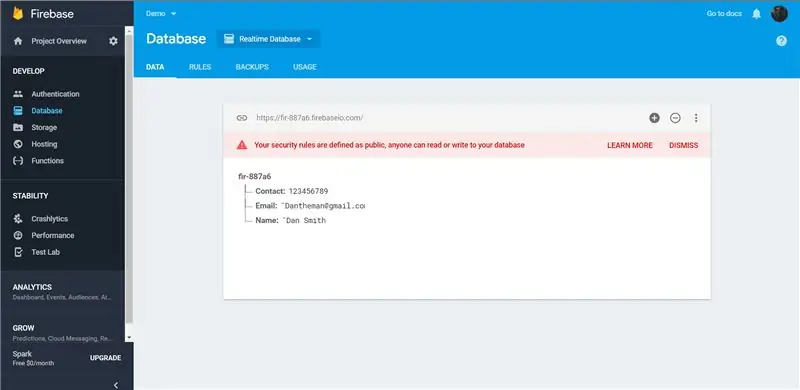
Vai semplicemente alla console Firebase e fai clic su Aggiungi progetto.
Una volta fatto, vai alla scheda Database e aggiungi un database in tempo reale.
Passaggio 3: aggiungi il nome host/la chiave segreta del database ad Arduino Sketch
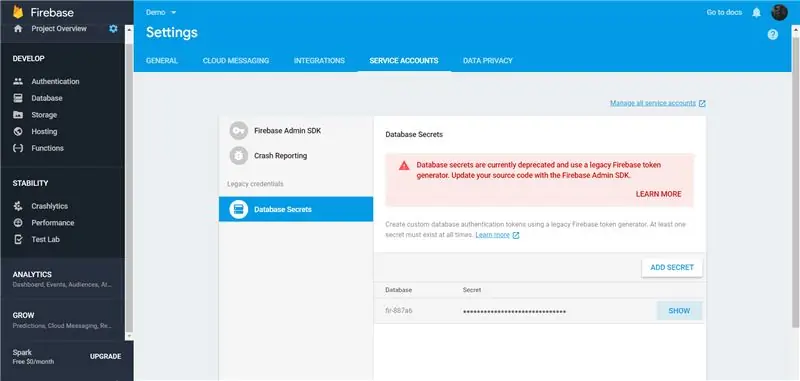
Copia il nome host dalla parte superiore del database e la chiave segreta del database da Impostazioni> Impostazioni progetto> ACCOUNT DI SERVIZIO> Segreti del database.
Usa questi dettagli durante l'inizializzazione di Firebase nel codice di installazione. Per esempio:
Firebase.begin("doit-data.firebaseio.com", "lGkRasLexBtaXu9FjKwLdhWhSFjLK7JSxJWhkdJo");
Passaggio 4: collega il tuo NodeMCU a un WiFi
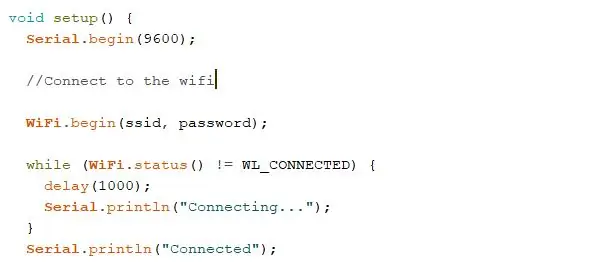
Aggiungi la seguente riga al tuo Arduino Sketch per connettere il tuo NodeMCU a un router:
WiFi.begin("SSID", "p@ssword");
Sostituisci SSID con l'SSID del tuo router e p@ssword con la password del router.
Passaggio 5: completare lo schizzo Arduino
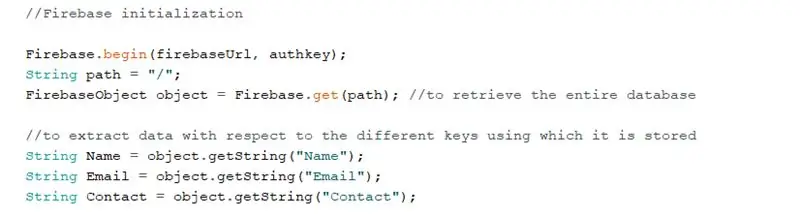
La libreria Firebase/Arduino fornisce una varietà di funzioni per semplificare l'accesso al database Firebase:
Oggetto FirebaseObject = Firebase.get("/");
Dopo essersi connessi a Firebase utilizzando il comando begin, il comando precedente consente di recuperare l'intero database, che può essere ulteriormente analizzato utilizzando ulteriori Firebase Objects.
classFirebaseObject
Rappresenta il valore memorizzato in firebase, può essere un valore singolare (nodo foglia) o una struttura ad albero.
int getInt(const String &percorso)
Questa funzione può aiutarti a ottenere un valore intero memorizzato nel percorso indicato.
Stringa getString(const String &percorso)
getString ottiene la stringa memorizzata in una determinata chiave (menzionata nel percorso).
Passaggio 6: carica lo schizzo Arduino su NodeMCU
Assicurati che la scheda sia stata selezionata correttamente e che venga utilizzata la porta corretta.
Fare riferimento allo schizzo di esempio per ulteriori dettagli sull'implementazione.
Passaggio 7: creare un'app Web progressiva per un ulteriore controllo
Per estendere le funzionalità nel regno dell'IoT, puoi creare anche un'app Web progressiva che può estendere la funzionalità agli smartphone Android/iOS. Sorprendentemente, la creazione di una PWA richiede una conoscenza minima dello sviluppo Android ed è interamente basata sul web. Pertanto, possiamo manipolare i database utilizzando un NodeMCU e la PWA.
Consigliato:
Come recuperare la tua musica dal tuo iPod GRATIS!: 7 passaggi

Come recuperare la tua musica dal tuo iPod.. GRATIS!: Fondamentalmente, gli iPod non ti consentono di importare la musica da esso, ti consentono solo di eliminarla. Ad esempio, se metti le tue canzoni preferite sul tuo Ipod, ma poi, cancellali accidentalmente tutti dal tuo computer. Quindi ti sei seduto lì con un brutto muggito
Come recuperare gratuitamente i dati persi: 4 passaggi

Come recuperare gratuitamente i dati persi: sappiamo tutti che la perdita di dati è una delle cose peggiori al mondo e quasi tutti noi abbiamo affrontato questo problema. Ed ecco la soluzione che stavi aspettando, ho trovato questo software che mi permette di recuperare i miei file persi molto facilmente
Come recuperare i contatti persi dall'iPhone 5?: 3 passaggi

Come recuperare i contatti persi dall'iPhone 5?: La scorsa settimana, quando stavo cercando di aggiornare il mio iPhone 5 a iOS 9.2.1, è successo qualcosa di sbagliato all'iPhone. Ho perso tutti i miei contatti su iPhone 5! È un disastro! Perché ho salvato molte informazioni importanti sui contatti sull'iPhone, inclusi alcuni partner commerciali
Come recuperare gratuitamente la configurazione dell'array RAID: 9 passaggi

Come recuperare gratuitamente la configurazione dell'array RAID: Quindi, hai riscontrato un errore di configurazione dell'array e hai perso l'accesso ai dati sebbene siano ancora archiviati sui dischi membri. In questo tutorial ti mostrerò come recuperare gratuitamente la configurazione dell'array. Puoi usare questa istruzione per
Recuperare dati da un computer guasto: 4 passaggi

Recuperare dati da un computer guasto: questo comporta la rimozione del disco rigido dalla macchina inattiva e farlo sembrare un HDD esterno su un altro computer. Avrai bisogno di: Un secondo computer Un HDD esterno Nota: l'HDD esterno deve essere dello stesso tipo di l'HDD di destinazione
